* Dette innlegget er en del av iPhone LifeNyhetsbrevet dagens tips. Melde deg på. *
Hvis du regelmessig tar buss eller t-bane, eller planlegger en reise hvor du har tenkt å bruke kollektivtransport, er denne artikkelen for deg. I enkelte byer, stater og land kan du se sving-for-sving-veibeskrivelser for buss, T-bane og andre offentlige transportmidler.
I slekt: Slik deler du forventet ankomsttid med en kontakt i Apple Maps
Hvordan få veibeskrivelser for offentlig transport ved å bruke gjeldende plassering
Offentlig transport gjør det enkelt å komme seg fra ett sted til et annet, og Apple Maps gjør denne prosessen enda enklere. Rutealternativer er multimodale, noe som betyr at hvis du vil til flyplassen, kan Apple Maps foreslå deg gå to kvartaler til nærmeste busstasjon, reise til en t-banestasjon, og derfra reise til flyplassen. Som du kan forestille deg, er dette langt enklere enn å forsøke å kartlegge dette selv. Slik får du veibeskrivelse for offentlig transport:
- Åpne Kart-appen.
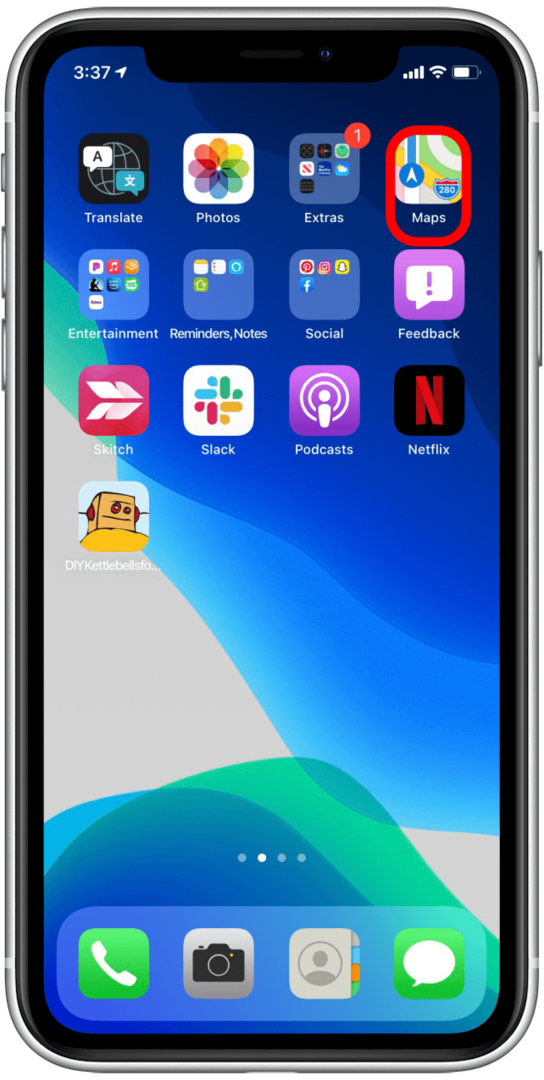
- Angi reisemålet ditt i Søkbar.
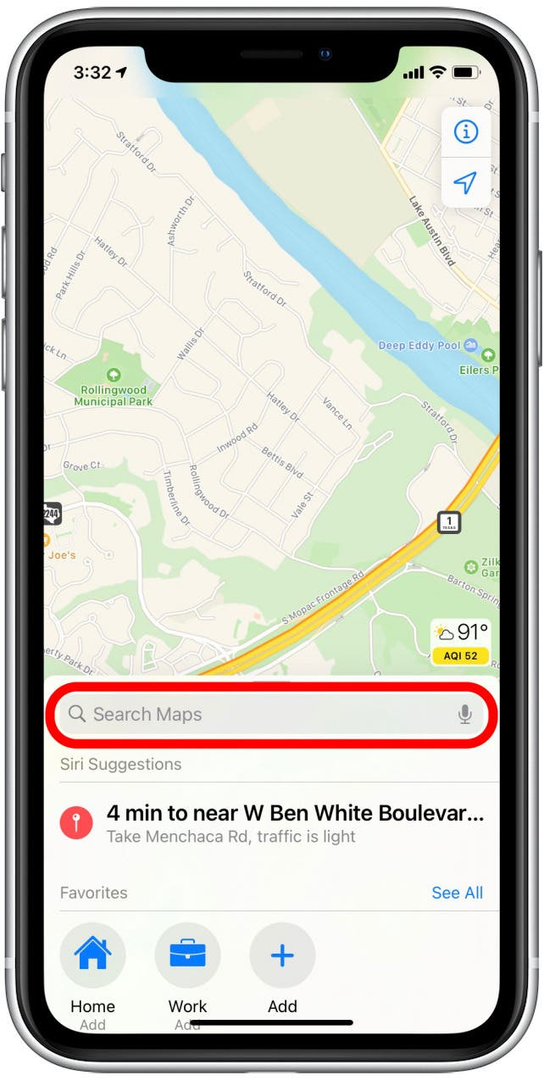
- Trykk på Veibeskrivelse.
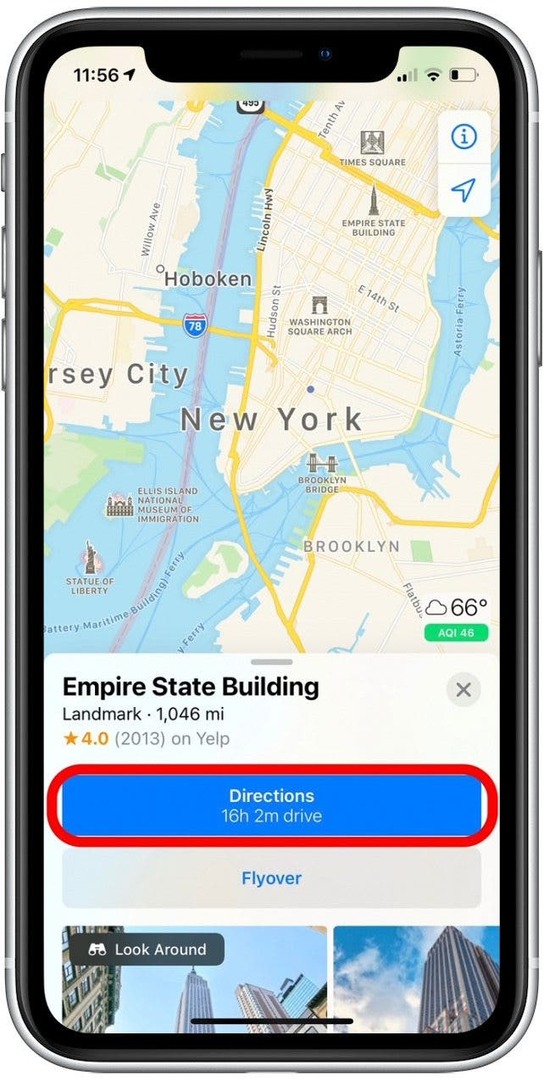
- Trykk på Ikon for kollektivtransport øverst på rutekortet.
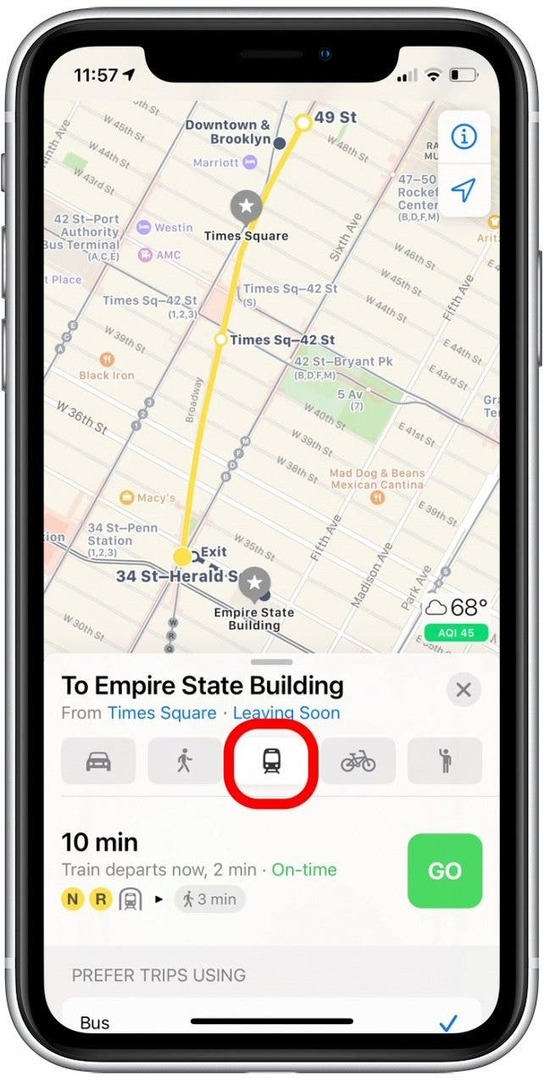
- Trykk på Gå på din foretrukne rute for å starte sving-for-sving veibeskrivelser.
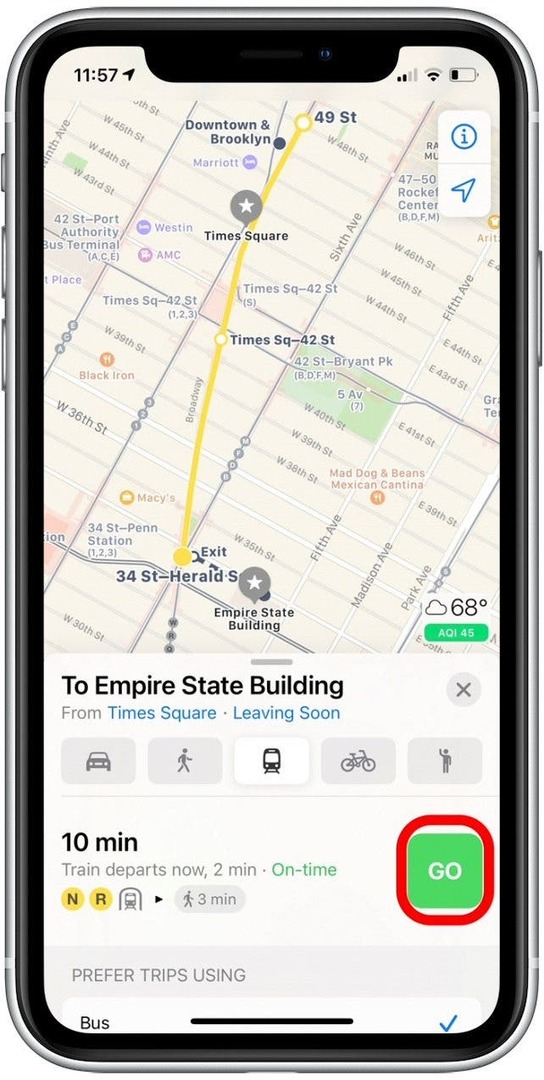
Hvis den valgte byen din ikke har sanntidsinformasjon om kollektivtransport, kan du fortsatt få mye nyttig informasjon fra Apple Maps. I disse tilfellene kan jeg trykke på en buss- eller T-banestasjon på et kart, og kortet nederst på skjermen vil vise kommende ruter og avgangstider for den stasjonen.
Det er en enkel prosess, men den åpner opp for en verden av bekvemmelighet når du bruker offentlig transport. Hvis du likte dette tipset, kan det være lurt å registrere deg for vår gratis Dagens tips nyhetsbrev for å se flere måter å gjøre iPhone og andre Apple-enheter mer nyttige og nyttige i hverdagen.
Hvordan få veibeskrivelser for offentlig transport ved å bruke en annen startsted
I noen situasjoner kan det være lurt å endre startposisjonen din til å være forskjellig fra din nåværende posisjon. Jeg gjør ofte dette som en rask måte å sjekke avstanden og estimert kjøretid mellom to destinasjoner jeg planlegger å besøke. Slik endrer du startsted:
- Åpne Apple Maps-appen på din iPhone.
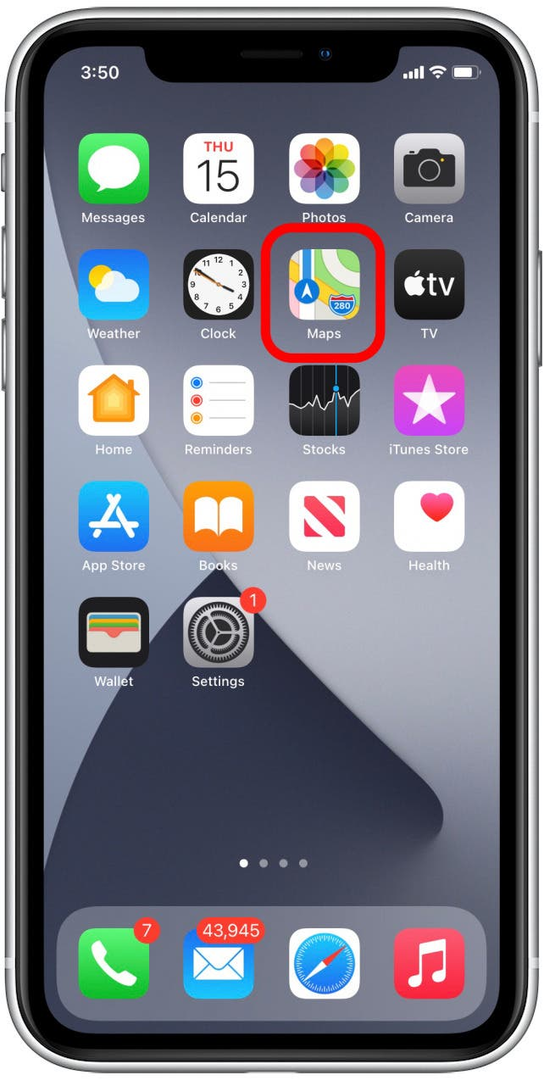
- Skriv inn en adresse i søkefeltet og trykk Veibeskrivelse.
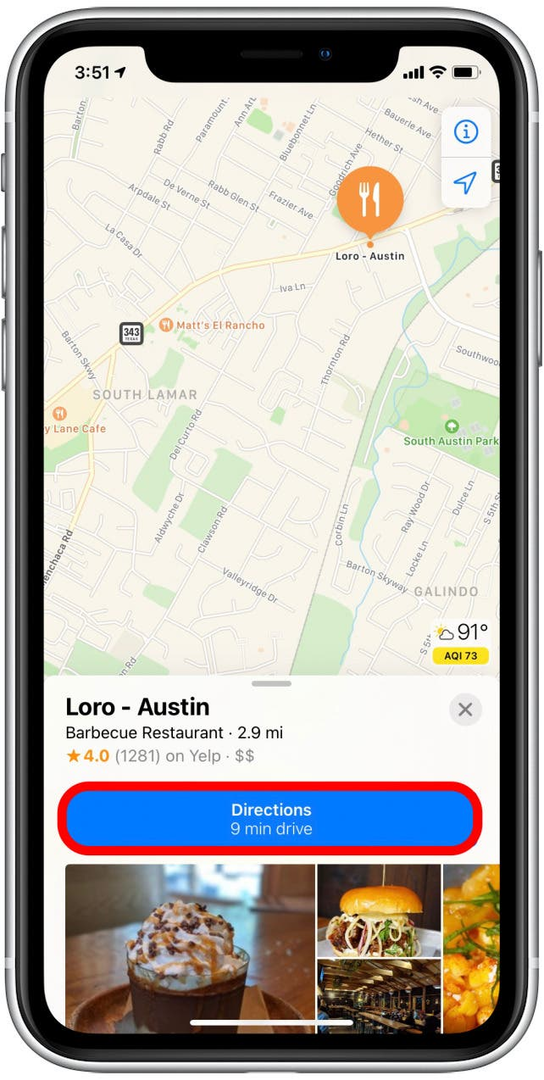
- Maps vil anta at du vil reise fra din nåværende posisjon. Trykk på Min posisjon for å endre startsted.
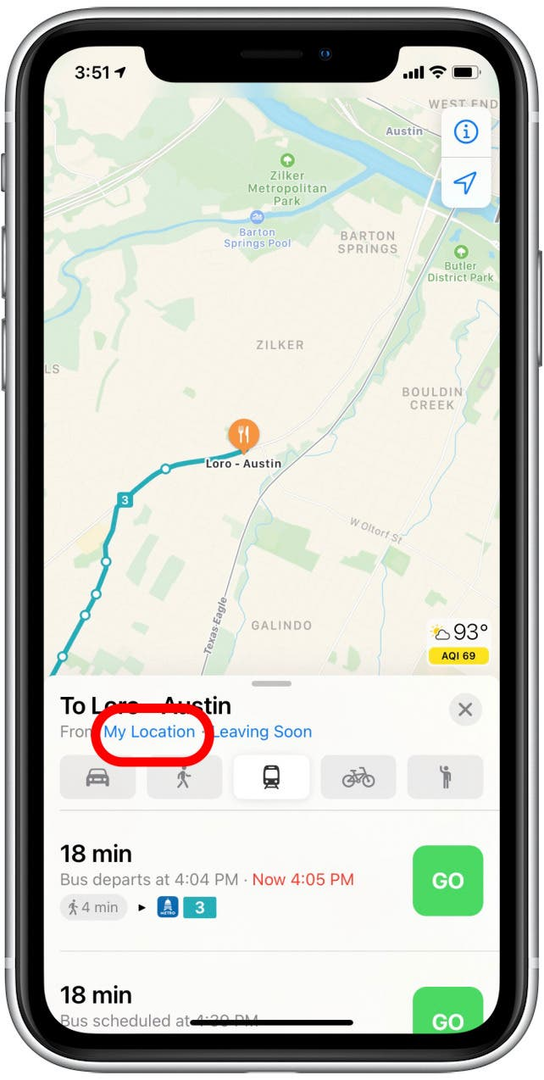
- Skriv inn "Fra"-posisjonen din for å endre startpunktet.
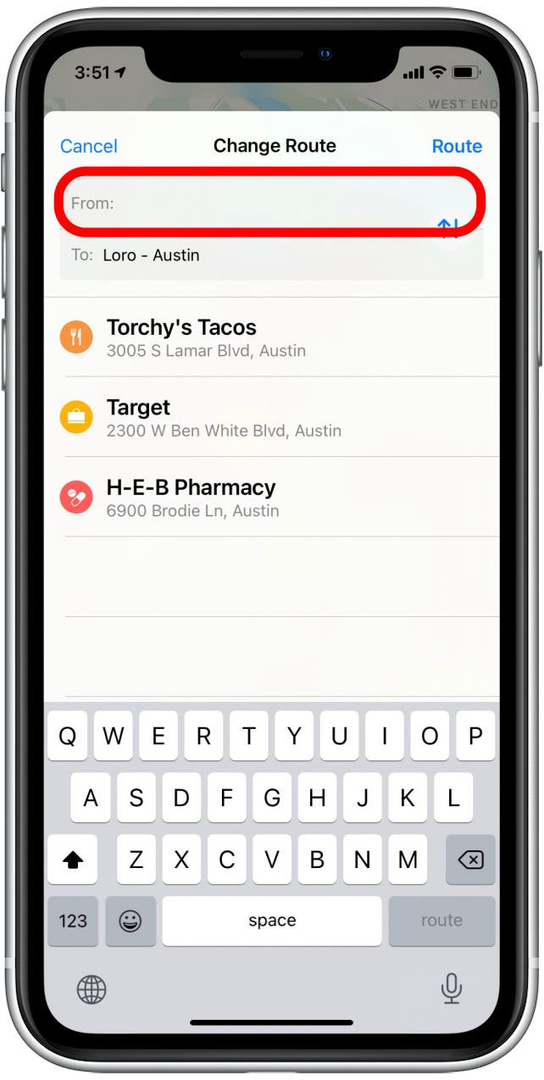
- Trykk på Rute.
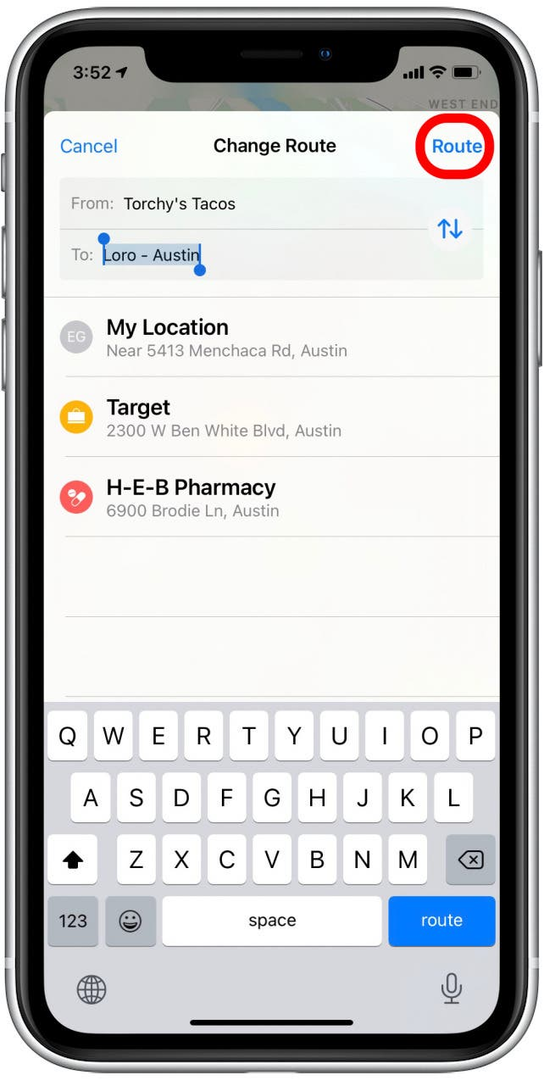
- Plukke ut Gå.
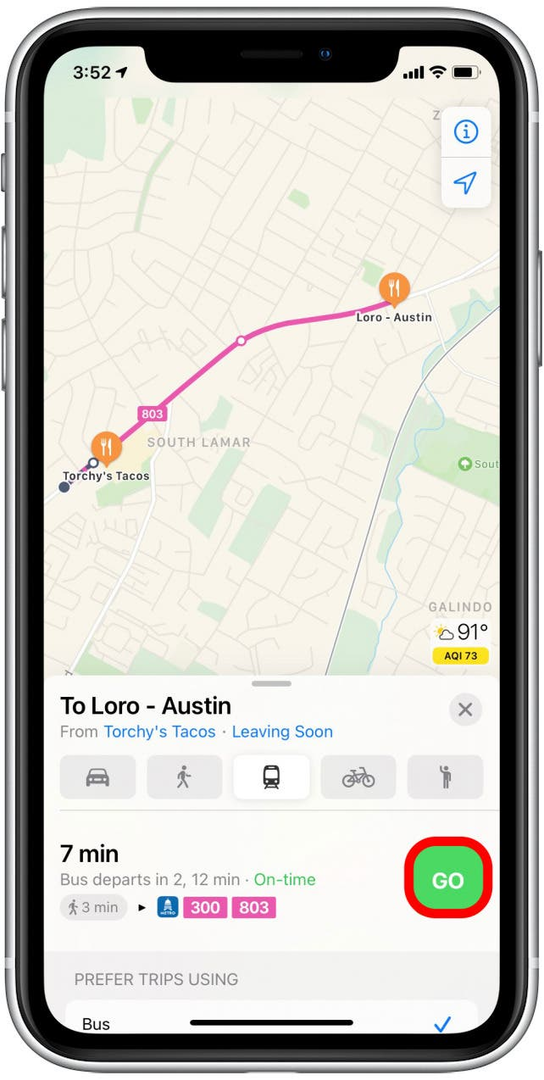
Nå kan du søke etter og tilpasse rutene for kollektivtransport i Apple Maps.